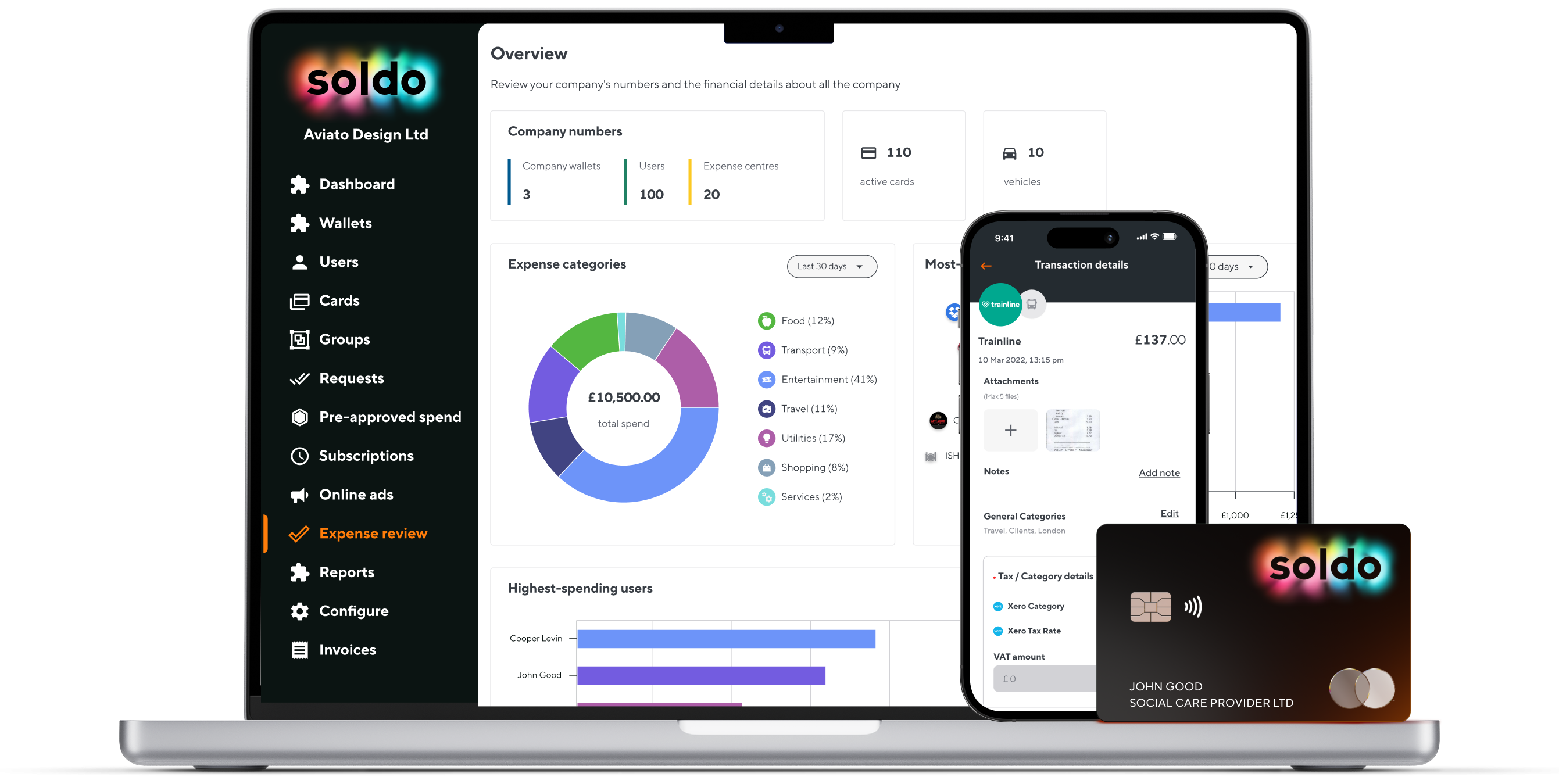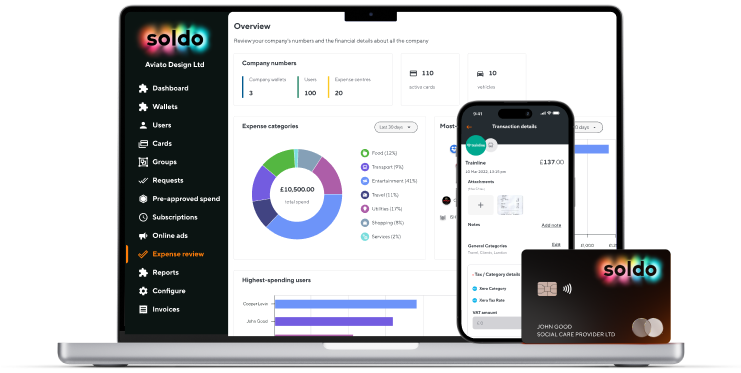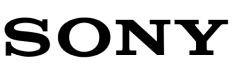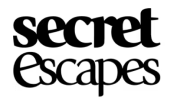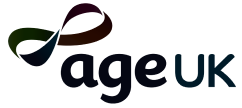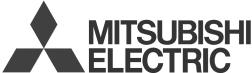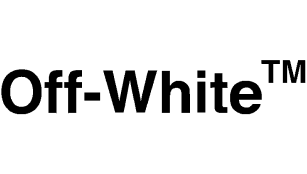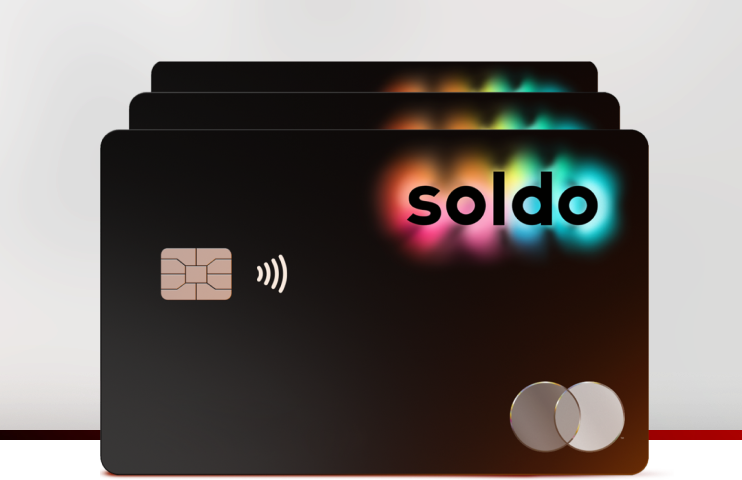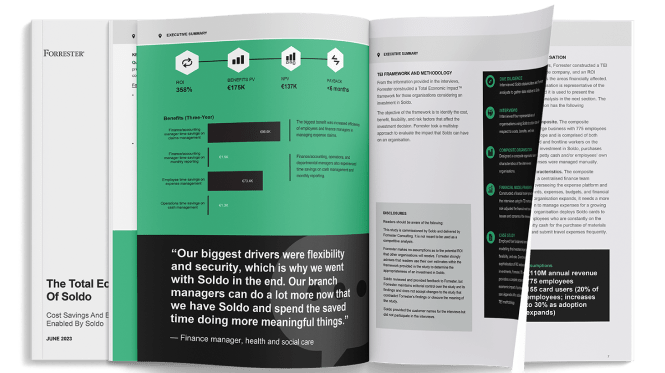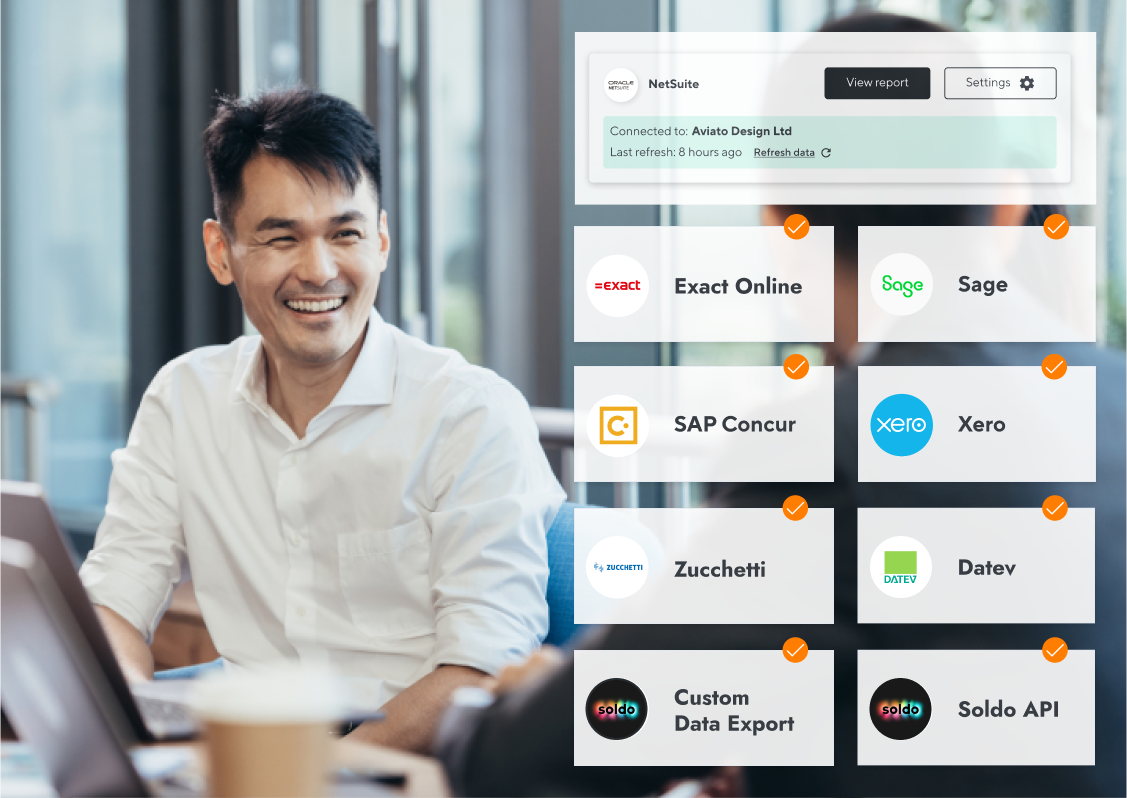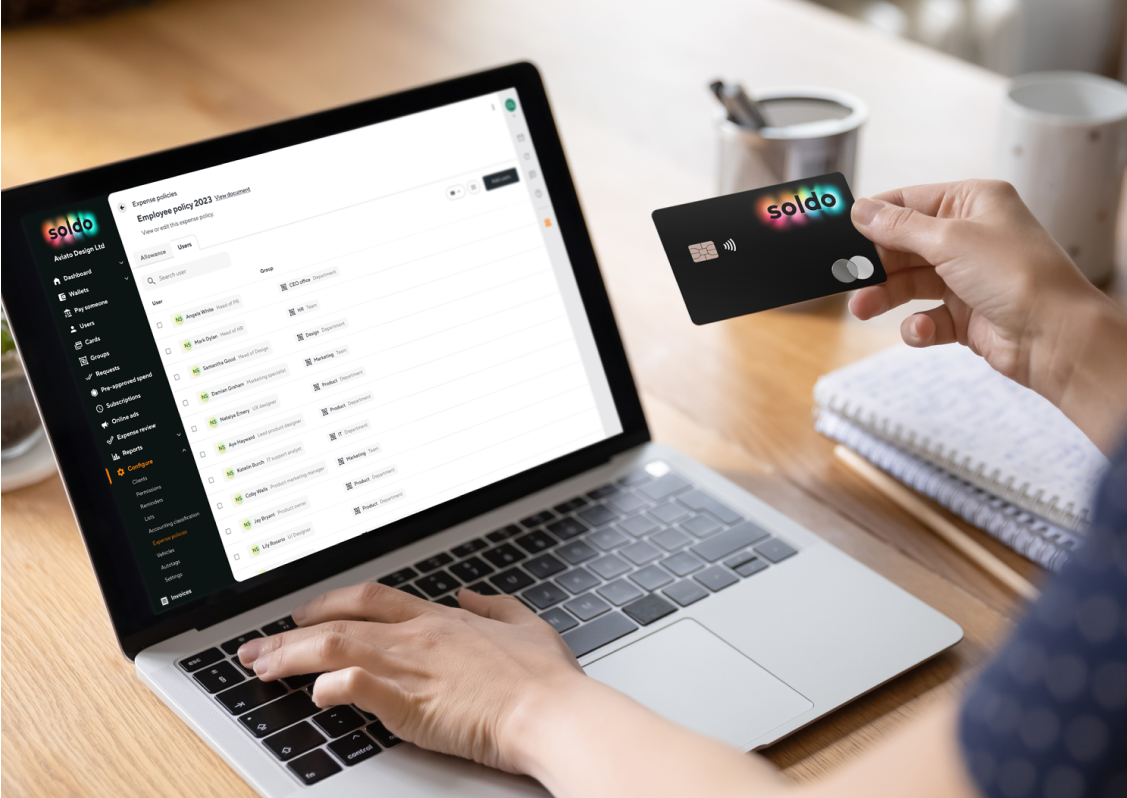Soldo® 2024 ALL RIGHTS RESERVED
The website in all languages and for all markets is provided by Soldo Software Ltd., a company incorporated in the UK with company number 09233754 and VAT: GB204213566, whose registered office is 119 Marylebone Road, London, NW15PU, United Kingdom. All communications related to the website shall be sent to the registered office.
The software services provided to customers resident in or with registered office in an EEA country or in the UK are provided by Soldo Software Ltd a company incorporated in the UK with company number 09233754 and VAT: GB204213566, whose registered office is 119 Marylebone Road, London, NW15PU, United Kingdom. Soldo Software Ltd (data protection number: ZA 092035) complies with all applicable data protection and privacy legislation in force from time to time in the UK and the EU including the General Data Protection Regulation ((EU) 2016/679) and the Data Protection Act 2018. All the communications related to the software and related services shall be sent to the registered office. Soldo Software Ltd., 119 Marylebone Road, London, NW15PU, United Kingdom.
The software services provided to customers resident in or with registered office in Italy are provided by Soldo Italia S.r.l. , a company incorporated in Italy with company number 11864540965 at the Registry of companies of Milano, Monza, Brianza, Lodi, VAT: IT11864540965, and registered office at Via degli Olivetani 10/12, 20123 Milano (Italy). Soldo Italia Srl complies with all applicable data protection and privacy legislation in force from time to time in Italy including the General Data Protection Regulation ((EU) 2016/679). All communications related to the software and related services shall be sent to the registered office Soldo Italia Srl, Via degli Olivetani 10/12, 20123 Milano (Italy).
The financial services provided to customers resident in or with registered office in an EEA country are provided by Soldo Financial Services Ireland DAC, a company incorporated in Ireland with company number 610705, and registered office at 33 Sir John Rogerson’s Quay, Dublin 2, Ireland. Soldo Financial Services Ireland DAC is regulated by the Central Bank of Ireland. Mastercard is a registered trademark, and the circles design is a trademark of Mastercard International Incorporated. The card is issued by Soldo Financial Services Ireland DAC pursuant to a licence issued by Mastercard International Inc. Soldo Financial Services Ireland DAC complies with all applicable data protection and privacy legislation in force from time to time in Ireland, including the EU General Data Protection Regulation (EU 2016/679) and the Data Protection Acts 1988 - 2018. All communications related to financial services provided by Soldo Financial Services Ireland DAC shall be sent to Soldo Financial Services Ireland DAC, 33 Sir John Rogerson’s Quay, Dublin 2, Ireland.
The financial services provided to customers resident in or with registered office in the UK are provided by Soldo Financial Services Ltd., a company incorporated in the UK with company number 09495650, whose registered office is 119 Marylebone Road, London, NW15PU, United Kingdom, authorised as an Electronic Money Institution by the Financial Conduct Authority (firm registration number 900459). Mastercard is a registered trademark, and the circles design is a trademark of Mastercard International Incorporated. The card is issued by Soldo Financial Services Ltd pursuant to a licence issued by Mastercard International Inc. Soldo Financial Services Ltd. (data protection number: ZA147304) complies with all applicable data protection and privacy legislation in force from time to time in the UK and the EU including the General Data Protection Regulation ((EU) 2016/679) and the Data Protection Act 2018. All communications related to financial services provided by Soldo Financial Services Ltd shall be sent to Soldo Financial Services Ltd., 119 Marylebone Road, London, NW15PU, United Kingdom.